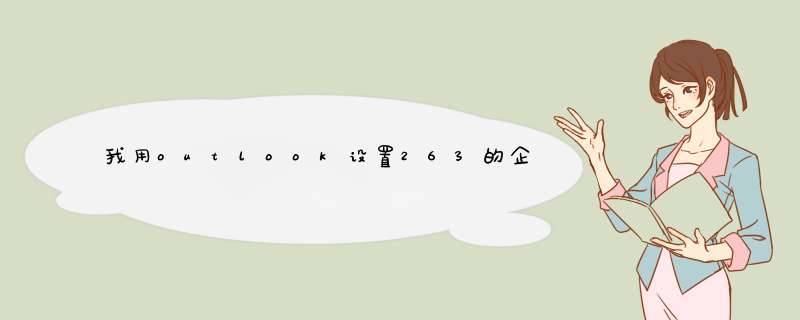
2、选择“手动设置或其它服务器类型”,【下一步】。
3、选择“POP或IMAP”,【下一步】。
4、输入用户名、POP、SMTP等相关内容(下图以263企业邮箱为例,其它企业邮箱服务器请查询其官网或联系邮箱供应商),【下一步】。
5、点击【其它设置】>【发送服务器】,勾选“我的发送服务器(SMTP)要求验证”, 选择(使用与接收邮件服务器相同的设置),【确定】。
6、Outlook默认“14天后删除服务器上的邮件副本”,如果需要长期保留服务器上的邮件副本,请在【高级】选项卡内找到并取消此项勾选,然后再点击【确定】。
注意:如果企业邮箱容量空间较小,请跳过第六步设置,保持默认设置,以节约服务器上的邮件容量空间。
如果需要长期保留服务器上的邮件副本,请执行此步骤;不需要在服务器长期保存的可不执行此步骤,保持默认设置即可。
7、点击【下一步】,d出“测试账户设置”窗口,测试完成后【关闭】测试窗口,【下一步】。
8、设置【完成】,软件进入使用界面,并会收到Outlook自动发送的邮件。
此时设置完成,企业邮箱可以开始正常使用。
第一步:打开Outlook邮箱点击“工具”选择“帐户”选项。
第二步:点击邮件“添加”按钮,选择“邮件”然后下一步
第三步:在“连接向导”中,输入发件人姓名,在对方收到邮件后,发件人姓名将会显示在此处输入的名字。然后点击“下一步”继续
第四步:输入您完整的邮件地址,然后点击“下一步”继续
第五步:选择pop3服务器,并输入新浪免费邮箱邮件服务器的地址
第六步:输入帐户名称,也就是免费邮箱邮件地址“@”前面的部分,以及登录密码。请注意,不要选择“使用安全密码身份登录”选项。点击“下一步”继续。
第七步:单击“完成”保存设置。在账户中就可以查看添加的新邮箱了
263网络通信简介:
263网络通信是国内最早开始推广专业电子邮箱服务的电信级电子邮箱服务商。263企业邮箱具有全新的理念和突破性的功能。采用263网络通信自主开发的。支持超过4000万用户的邮件系统平台,为广大用户提供了高稳定性,高安全性,高可靠性的电信级电子邮箱服务。目前,263网络通信已经成为国内最大的专业电子邮箱服务提供商。
263网络通信拥有自有的电信级全国性IDC,采用业界顶级的邮件硬件设备,积累了电信级的运营经验,建立了完善的运维体系,保障企业邮 箱稳定、快捷、安全的高质量服务。
263企业邮箱,以应用为突破,并适应宽带接入的普及,融合了多项企业互联网应用功能。提供专业的企业通讯解决方案,促进企业内部协作,提高企业运行效率,降低了企业运营成本,为企业提供了易行高效的互联网整体应用解决方案。
以outlook207为例(outlook2003 *** 作基本类似)。1.依次点击“工具”>“帐户设置”。
2.在“帐户设置”页中点击“新建”>
不需要做任何选择,点击下一步。
3.填写姓名、完整的邮箱地址及邮箱密码,姓名字段可以随意填写。
4.勾选“手动配置服务期设置或其他服务器类型”
>
点击下一步。
5.选择“internet电子邮件”>
点击下一步。
6.帐户信息下面会出现“服务器信息”、“登录信息”的设置信息。
在“帐户类型”下选择“imap”。
然后填写“接收邮件服务器”及“发送邮件件服务器”信息,登录信息下填写发件人的用户名及密码(注:所有项均为必填项)
接收邮件服务器:
请填写imap地址(点此查询客户端配置地址)发送邮件服务器:
请填写smtp地址(点此查询客户端配置地址)发送邮件服务器:
用户名:请填写您的邮箱帐户全名
密码:请填写您的邮箱密码
7.填写完成后,点击“其他设置”>
点击“发送服务器”>
勾选“我的发送服务器要求验证”。
8.点击“高级”,参数设置为:143,smtp端口参数设置为:25。
9.点击“确定”>
下一步,创建完成后,还有一个重要步骤,控制发件箱里的邮件上传到服务器。
欢迎分享,转载请注明来源:内存溢出

 微信扫一扫
微信扫一扫
 支付宝扫一扫
支付宝扫一扫
评论列表(0条)